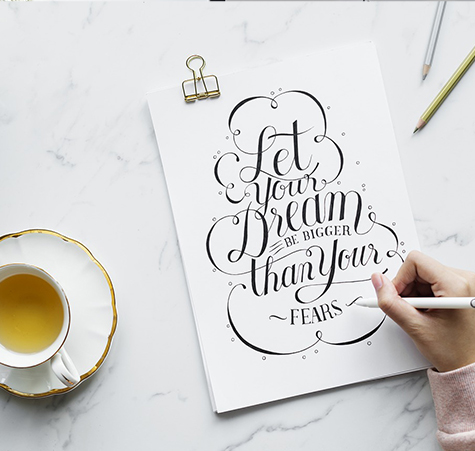Paypalにログインして、月次決済設定ページに行こう
Paypalにログインして、TOPページにいく。上のバーにある「お支払い・決済の受け取り」から入っていく。
他にも請求書ツールなどはあるけど、それは1回きりの支払いだったり、今日から始める月次決済だったり(決済開始日が決まっていたり)するので、「Paypalボタン」のところをクリック。


Paypalボタンにも種類はいくつかありますが、SmartSubscribeを選んでください。
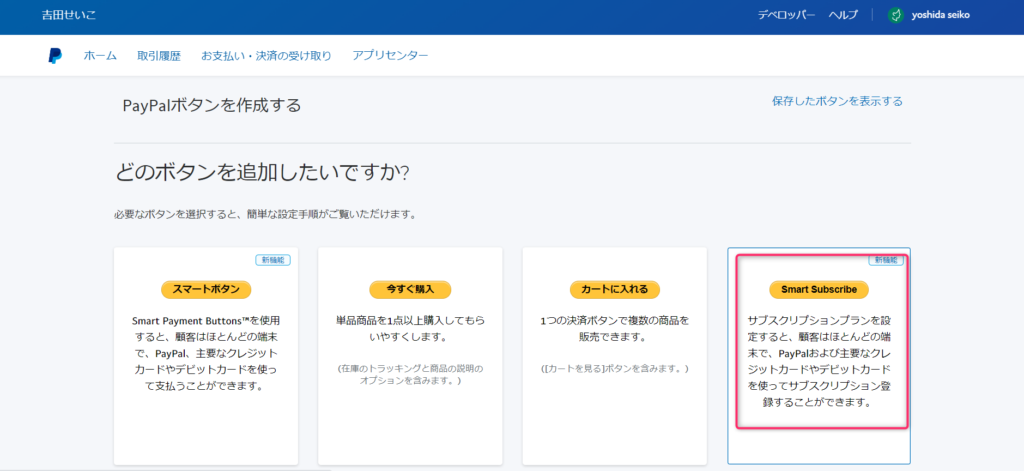
実際に、月次決済の設定をしていこう
こちらの画像を参考に、設定してください。
税がある人は、税込金額で入力してください。
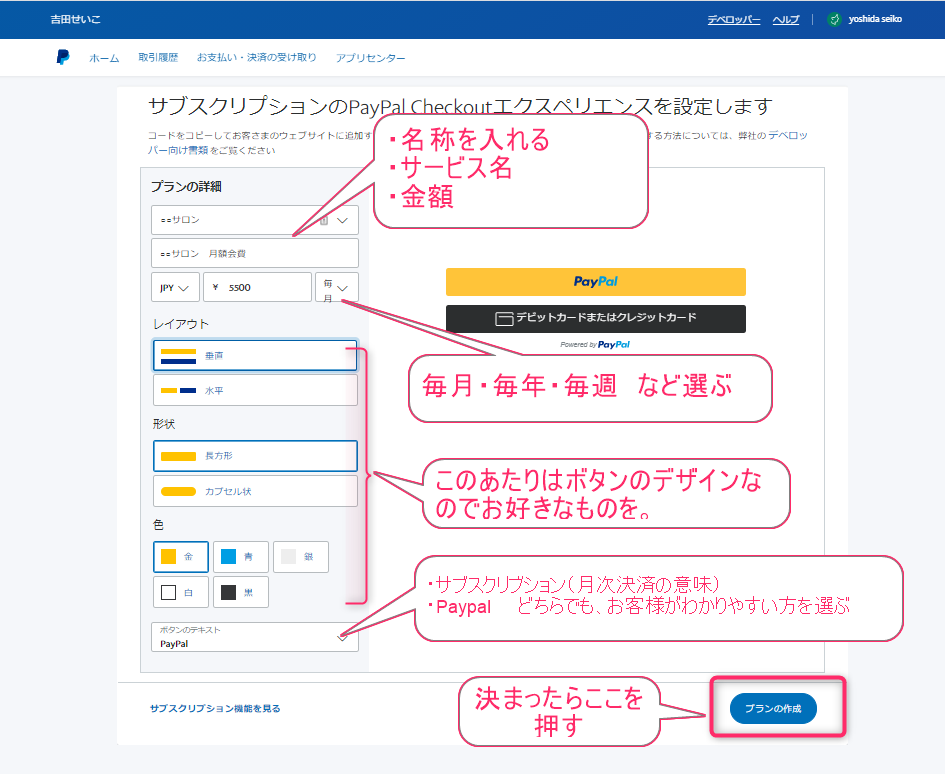
こんなポップアップが出ますが一度とじて大丈夫です。
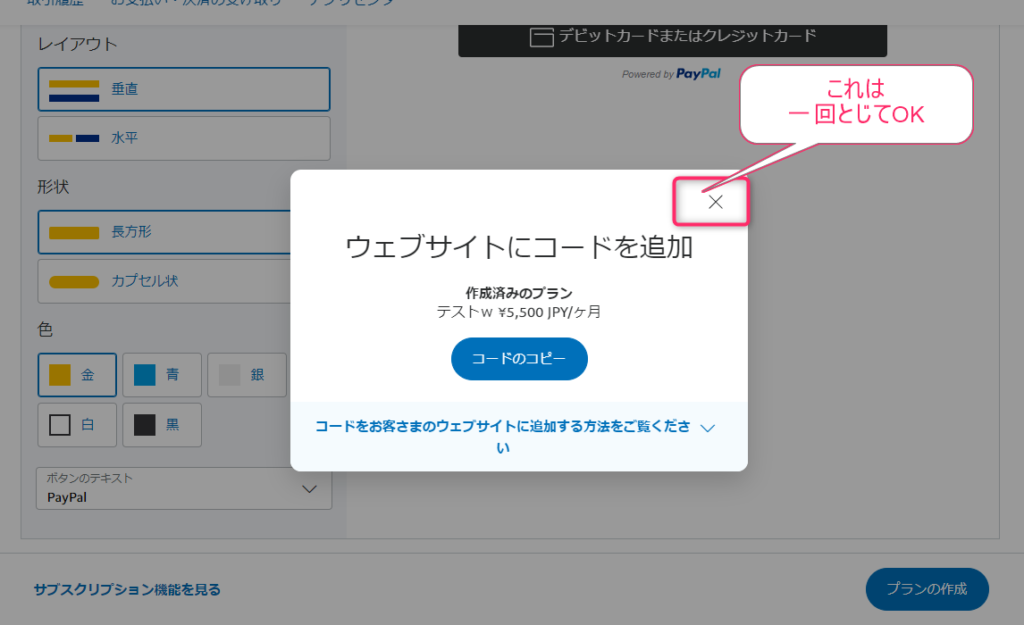
月次決済のリンクをお客様に送って支払ってもらおう
そうすると、サブスクリプション(月次決済)の管理画面が自動で開きます。
※もし開かないときは、最後に記載している、サプスクリプションの管理画面の見方のところから見てください。
作った、月次決済プランの、一番右の ・・・ のところを押して、「リンクをコピー」をクリック。
※コードではないです。(HPにリンクではなく「埋め込むとき」とかはコードの場合もあります)
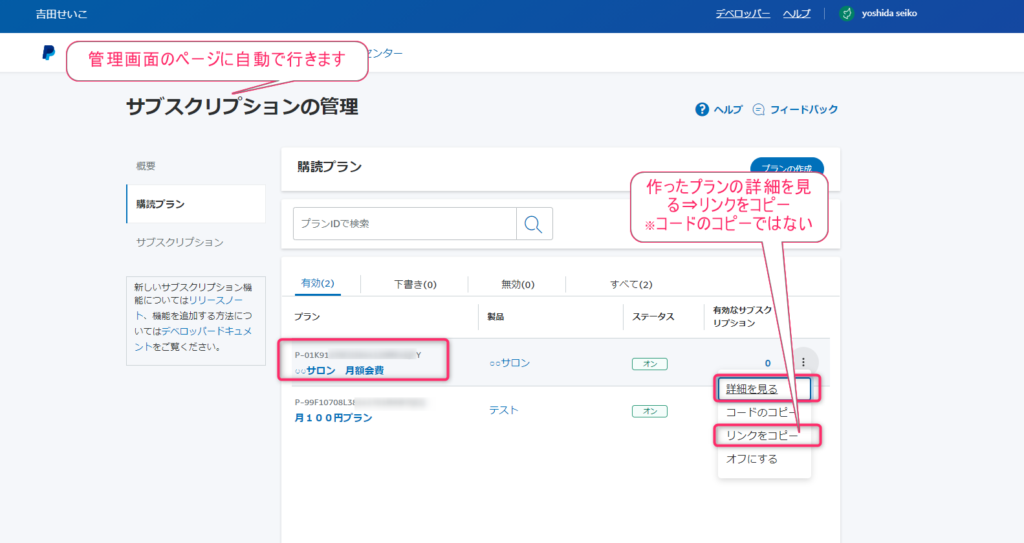
そうすると、またこういう、ポップアップが出るので、リンクをコピー。
基本、このURLを お客様に直接送ってもいいですし、 ブログやHPの お支払いはこちらとかの ボタンにリンクを貼ってもいいです。
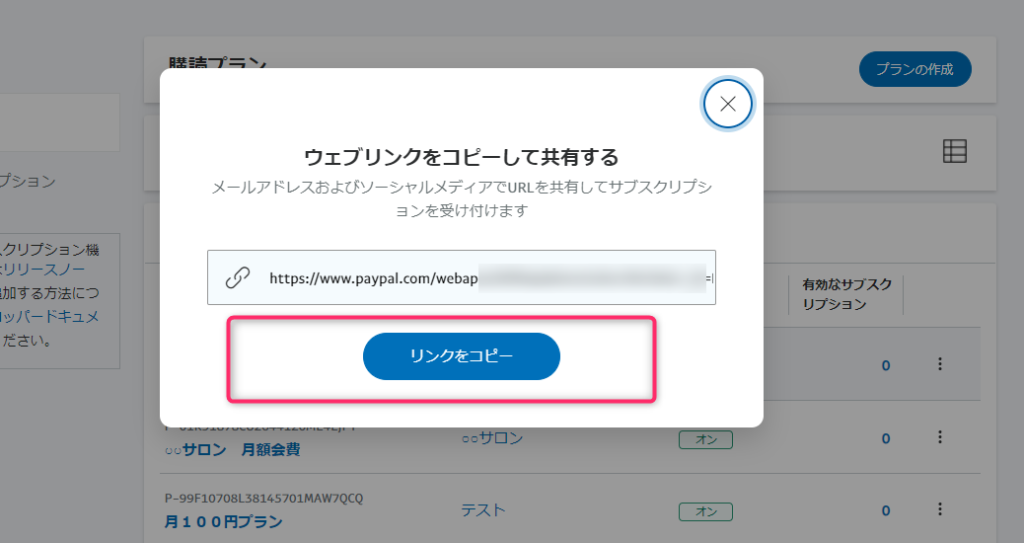
月次決済のリンクをクリックするとこんな画面
このリンクをお客様が開くと、Paypalで毎月○円を支払う決済にすすみますので、手続きしてもらいましょう。
※なお、Paypal登録していないお客様は、Paypalの登録が必要となります。(Paypalになれていないお客様だと、躊躇されるかも・・・)
※これに関しては、Paypal登録をいちいちしなくても決済できるようになったという話も聞きます。が、ボタンの作り方とかが違う可能性があります。
わかったら、私もこれ更新しますし、情報あればシェアお願いします。
※Paypalのように、そもそもPaypalに登録させなくても、クレジットカード決済をさせたい。というときは、Stripeという同様のサービスのほうがいいように感じます。
私はStripeを今は使っています。手数料等の差が若干あるようなので、またレポします。
ちなみに、自分で自分のリンクをクリックするとこんな感じになります。
こういうのがお客様の手元の画面でも見えているはずです。
※支払いテストに付き合ってくれる仲間がいたら、リンクを送って変なところが無いか見てもらってもいいですね。実際の決済まではやらないように注意。
※いざという時は返金もできます~
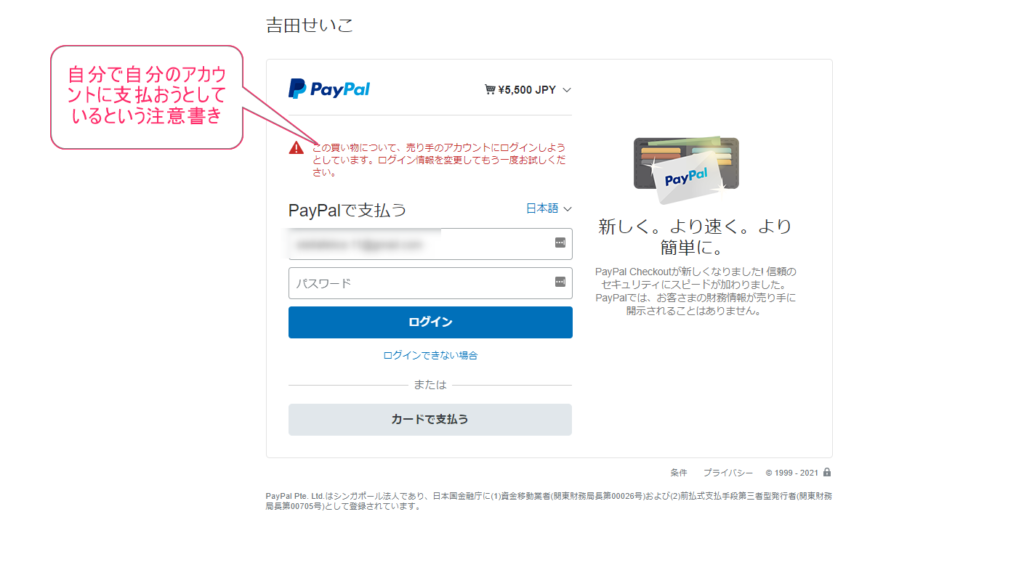
お支払い状況の確認方法/再度リンクを入手する方法
実際に、作ったお支払いがうまく稼働しているか?
今どのお客様が支払いしてくれているか?などの確認はこちらからできます。
また、リンクを再度コピーしたいときもここから、 作ったサービスの右側 ・・・ から詳細⇒リンクをコピーですね!
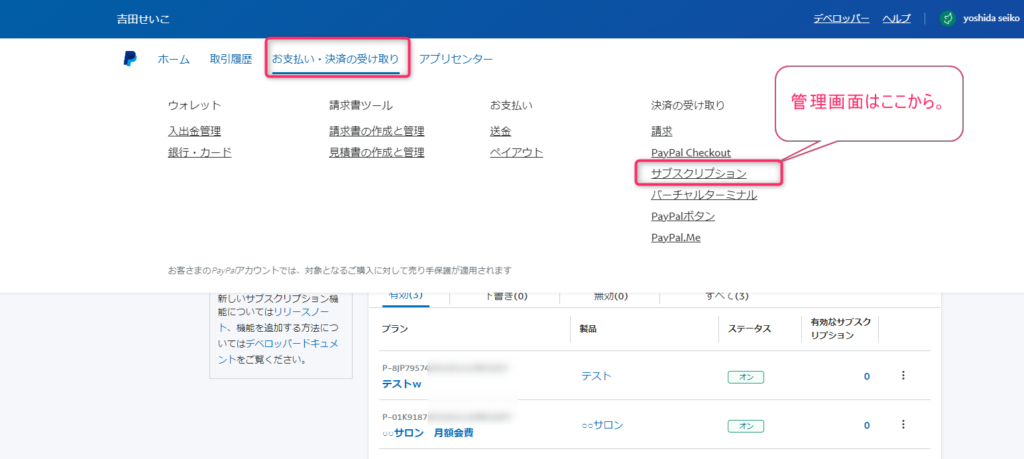

以上!となります。
月次決済の仕組みを作るのは意外と簡単!です!
お月謝や、サロン、定期支払にこの仕組みをぜひ使ってくださいね。
Stripeの使い方もまたお伝えしたいと思います。
また知りたいことなどあれば、FBグループでぜひ教えてください。